ტოპ 6 გზა Windows-ზე შეცდომის გამოსწორების "Firewall შეიძლება დაბლოკოს Spotify".
Miscellanea / / July 22, 2023
მიუხედავად იმისა, რომ Spotify გთავაზობთ შთამბეჭდავ აპლიკაციას Windows კომპიუტერებისთვის, საიმედოობა არ არის მისი ყველაზე ძლიერი ასპექტი. შესვლისას Spotify აპლიკაცია Windows-ზე, შეიძლება შეგხვდეთ შეცდომა, რომელიც წაიკითხავს: „Firewall შეიძლება ბლოკავს Spotify-ს“. ამ შეცდომის შეტყობინებას ჩვეულებრივ ახლავს ისეთი კოდები, როგორიცაა auth: 3, auth: 16, auth: 22 და auth: 74.

თუ გაგიმართლათ, Spotify-ის აპის ან თქვენი კომპიუტერის გადატვირთვამ შესაძლოა საქმეები კვლავ გააგრძელოს. თუმცა, თუ ეს არ დაგვეხმარება, შეამოწმეთ შემდეგი რჩევები პრობლემების მოგვარების მიზნით, რომ Spotify კვლავ იმუშაოს თქვენს Windows კომპიუტერზე.
1. Spotify-ის დაშვება Windows Defender Firewall-ის მეშვეობით
თქვენი პირველი ნაბიჯი არის შეამოწმოთ Windows Defender Firewall-ის პარამეტრები და დარწმუნდით, რომ ის არ ბლოკავს Spotify-ს თქვენს კომპიუტერზე. ამის შემოწმება დაგჭირდებათ Windows-ის ძირითადი განახლების დაყენების ან Spotify აპის ხელახლა ინსტალაციის შემდეგ. აქ არის იგივე ნაბიჯები.
Ნაბიჯი 1: დააჭირეთ Windows + R მალსახმობას Run დიალოგური ფანჯრის გასახსნელად. ტიპი firewall.cpl ველში და დააჭირეთ Enter.
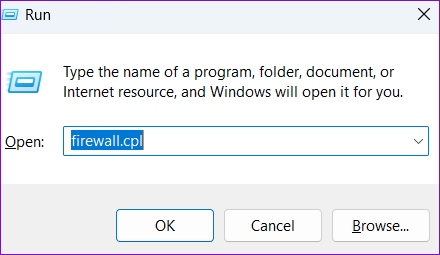
ნაბიჯი 2: როდესაც Windows Defender Firewall-ის ფანჯარა იხსნება, დააწკაპუნეთ „აპლიკაციის ან ფუნქციის დაშვება Windows Defender Firewall-ის მეშვეობით“ მარცხენა პანელში.

ნაბიჯი 3: დააჭირეთ ღილაკს პარამეტრების შეცვლა.
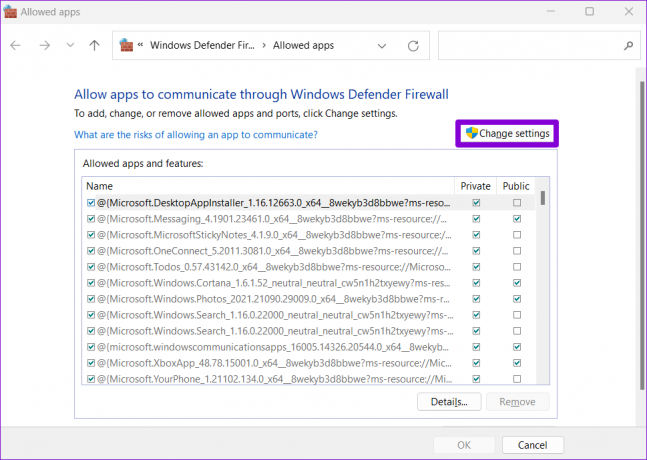
ნაბიჯი 4: აირჩიეთ დიახ, როდესაც გამოჩნდება მომხმარებლის ანგარიშის კონტროლის (UAC) მოთხოვნა.

ნაბიჯი 5: გადადით ქვემოთ, რათა იპოვოთ Spotify Music სიაში და მონიშნეთ მის გვერდით საჯარო და პირადი მოსანიშნი ველები. შემდეგ დააჭირეთ OK.

მას შემდეგ რაც განაახლებთ Firewall-ის პარამეტრებს Spotify-ის დასაშვებად, გადატვირთეთ აპი და შეამოწმეთ, არის თუ არა შეცდომა.
2. გამორთეთ პროქსის პარამეტრები Spotify-ზე
არასწორმა ან არასწორად კონფიგურირებულმა პროქსის პარამეტრებმა Spotify აპში შეიძლება ასევე გამოიწვიოს შეცდომის კოდები, როგორიცაა auth: 3, auth: 16 და auth: 74. თუ Spotify აპის პროქსის პარამეტრებში რაიმე ცვლილება შეიტანეთ, გამოიყენეთ ეს ნაბიჯები მათ გასათიშად.
Ნაბიჯი 1: გახსენით Spotify აპი თქვენს კომპიუტერზე. დააჭირეთ პროფილის ხატულას ზედა მარჯვენა კუთხეში და აირჩიეთ პარამეტრები.
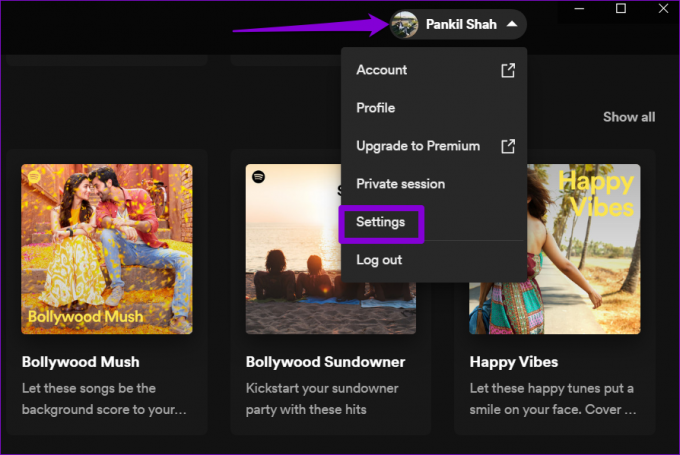
ნაბიჯი 2: გადადით ქვემოთ პროქსის პარამეტრების განყოფილებაში და დააწკაპუნეთ ჩამოსაშლელ მენიუზე, რათა აირჩიოთ პროქსი არ არის.

სცადეთ გამოიყენოთ Spotify აპი პროქსის დეტალების გარეშე, რათა შეამოწმოთ მისი სწორად ფუნქციონირება.
3. აირჩიეთ სწორი რეგიონი თქვენი Spotify ანგარიშისთვის
კიდევ ერთი მიზეზი, რის გამოც Spotify-მა შეიძლება აჩვენოს შეცდომა „Firewall შეიძლება დაბლოკოს Spotify“ არის თუ თქვენ აირჩიეთ არასწორი ქვეყანა ან რეგიონი. აი, რა შეგიძლიათ გააკეთოთ მის გამოსასწორებლად.
Ნაბიჯი 1: გახსენით Spotify ვებსაიტი ბრაუზერში, შედით თქვენს ანგარიშში.
ეწვიეთ Spotify-ს
ნაბიჯი 2: დააწკაპუნეთ თქვენი პროფილის ხატულაზე ზედა მარჯვენა კუთხეში, აირჩიეთ ანგარიში კონტექსტური მენიუდან და დააჭირეთ პროფილის რედაქტირების ღილაკს.

ნაბიჯი 3: გამოიყენეთ ჩამოსაშლელი მენიუ ქვეყნის ან რეგიონის ქვეშ, რათა აირჩიოთ შესაბამისი რეგიონი და დააწკაპუნეთ პროფილის შენახვა ღილაკზე.

გახსენით Spotify აპი თქვენს კომპიუტერზე, რათა შეამოწმოთ, მუშაობს თუ არა შეცდომების გარეშე.
4. დროებით გამორთეთ VPN
თქვენს VPN-თან დაკავშირებულმა პრობლემებმა შეიძლება ხელი შეუშალოს Spotify აპს სერვერებთან კომუნიკაციაში და გამოიწვიოს Windows-ზე შეცდომა „Firewall-მა შეიძლება დაბლოკოს Spotify“. ამ შესაძლებლობის შესამოწმებლად, შეგიძლიათ მომენტალურად გამორთოთ თქვენი VPN კავშირი და კვლავ სცადოთ Spotify-ის გამოყენება.
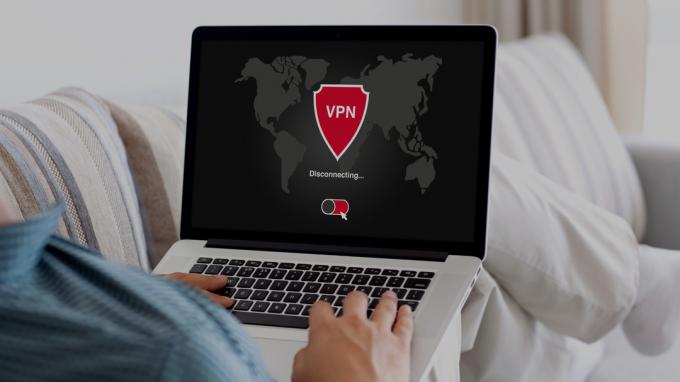
5. გაასუფთავეთ Spotify ქეში
როდესაც აგრძელებთ თქვენი საყვარელი სიმღერებისა და პოდკასტების სტრიმინგს, Spotify აპი აგროვებს ქეში ფაილებს, რათა შეამციროს დატვირთვის დრო და გააუმჯობესოს თქვენი საერთო გამოცდილება. გარკვეული პერიოდის შემდეგ, ეს მონაცემები ძველდება, მას შეუძლია შეაფერხოს აპის პროცესები და გამოიწვიოს პრობლემები. ამის გამოსწორება შეგიძლიათ სცადოთ არსებული Spotify აპლიკაციის ქეშის გასუფთავება Windows-ზე.
Ნაბიჯი 1: გახსენით Spotify აპი, დააწკაპუნეთ პროფილის ხატულაზე ზედა მარჯვენა კუთხეში და აირჩიეთ პარამეტრები.
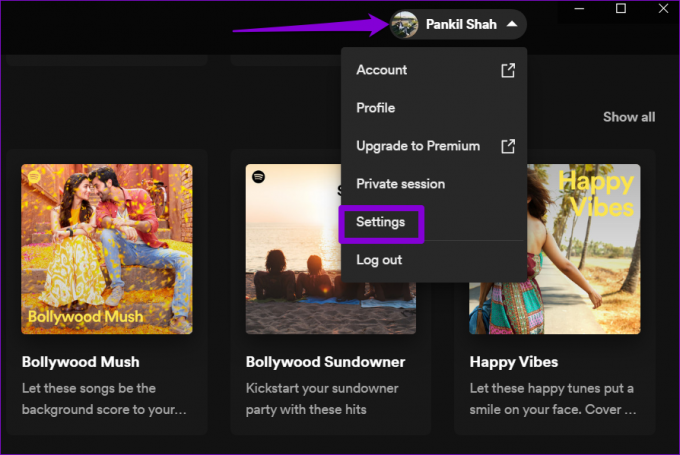
ნაბიჯი 2: გადადით ქვემოთ შენახვის განყოფილებაში და დააჭირეთ ღილაკს ქეშის გასუფთავება.

თუ შეცდომის გამო ვერ შედიხართ Spotify-ის პარამეტრების მენიუში, გამოიყენეთ ეს ნაბიჯები Windows-ზე Spotify-ის ქეშის გასასუფთავებლად.
Ნაბიჯი 1: დააჭირეთ Windows + R კლავიატურის მალსახმობას Run დიალოგური ფანჯრის გასახსნელად. ჩასვით შემდეგი ბილიკი მისამართების ზოლში და დააჭირეთ OK.
C:\Users\UserName\AppData\Local\Packages\SpotifyAB.SpotifyMusic_zpdnekdrzrea0\LocalCache\Spotify\Data
ჩანაცვლება მომხმარებლის სახელი ზემოთ მოცემულ ბრძანებაში თქვენს კომპიუტერში თქვენი Windows ანგარიშის რეალური მომხმარებლის სახელით.
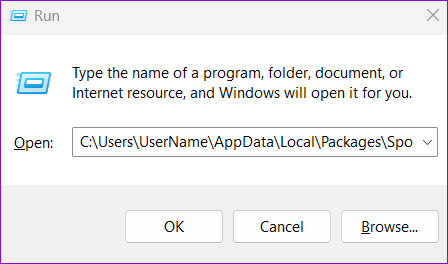
ნაბიჯი 2: აირჩიეთ ყველა ფაილი მონაცემთა საქაღალდეში და დააწკაპუნეთ ნაგვის ხატულაზე, რომ წაშალოთ ისინი.
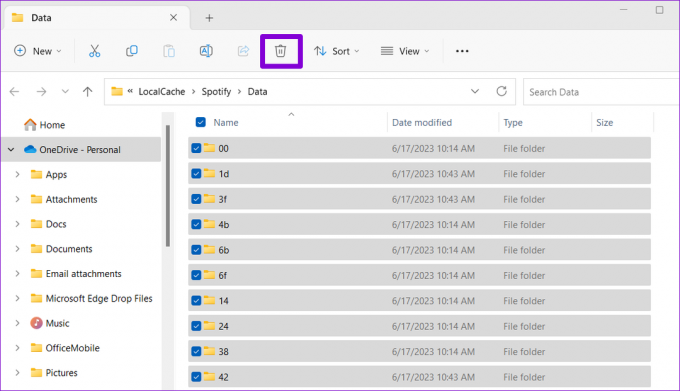
6. შეაკეთეთ ან გადააყენეთ Spotify აპი
Windows მოიცავს აპლიკაციის შეკეთების ფუნქციას ავტომატურად პოულობს და ასწორებს საკითხებს უნივერსალური Windows პლატფორმის (UWP) აპებთან, Spotify-ის ჩათვლით. თუ ზემოთ მოყვანილი გადაწყვეტილებები არ მუშაობს, შეგიძლიათ გამოიყენოთ შემდეგი ნაბიჯები Spotify აპის შესაკეთებლად.
Ნაბიჯი 1: დააჭირეთ Windows + S კლავიატურის მალსახმობას საძიებო მენიუში შესასვლელად და ჩაწერეთ Spotify საძიებო ველში. დააწკაპუნეთ პირველ შედეგზე, რომელიც გამოჩნდება და აირჩიეთ აპის პარამეტრები.

ნაბიჯი 2: დააწკაპუნეთ რემონტის ღილაკზე და დაელოდეთ Windows-ს აპთან დაკავშირებული პრობლემების გამოსწორებას.
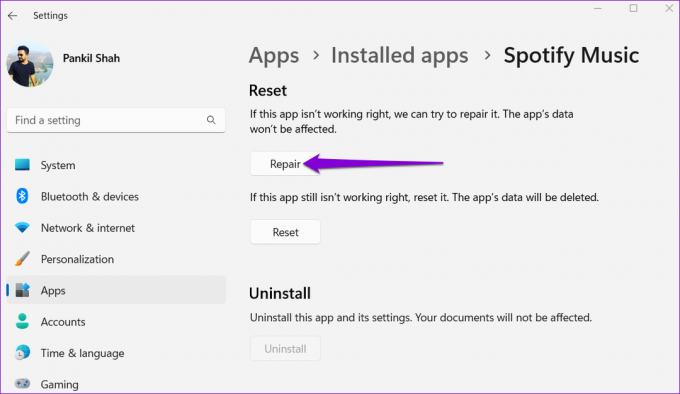
თუ ამის შემდეგაც გამოჩნდება შეცდომა „Firewall-მა შეიძლება დაბლოკოს Spotify“, სცადეთ აპის გადატვირთვა იმავე მენიუდან. ეს წაშლის აპის ყველა მონაცემს და ახალ დაწყებას მისცემს მას.
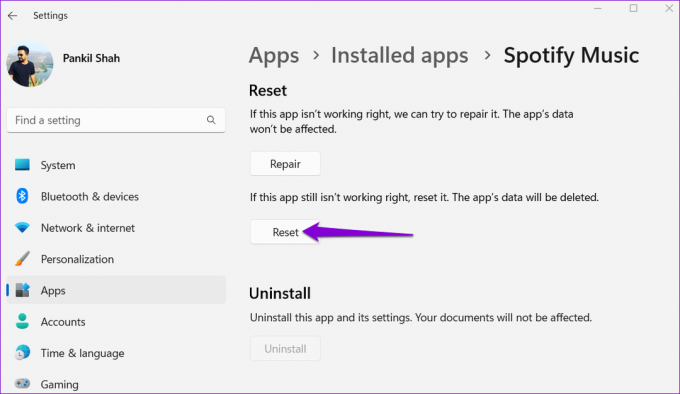
გახსენით მუსიკის სამყარო
მუსიკის ნაკადის ყველაზე პოპულარულ აპლიკაციასაც კი შეუძლია ზოგჯერ გაგიცრუოთ ასეთი შეცდომები. საბედნიეროდ, Windows-ზე შეცდომის „Firewall შესაძლოა დაბლოკოს Spotify“-ის გამოსწორება არც ისე რთულია, თუ ზემოთ მოცემულ რჩევებს გამოიყენებთ. თუმცა, თუ არაფერი მუშაობს, ყოველთვის შეგიძლიათ გადახვიდეთ Spotify-ის ვებ პლეერი გარკვეული დროის განმავლობაში.
ბოლოს განახლდა 2023 წლის 21 ივნისს
ზემოთ მოყვანილი სტატია შეიძლება შეიცავდეს შვილობილი ბმულებს, რომლებიც დაგეხმარებათ Guiding Tech-ის მხარდაჭერაში. თუმცა, ეს არ იმოქმედებს ჩვენს სარედაქციო მთლიანობაზე. შინაარსი რჩება მიუკერძოებელი და ავთენტური.

Დაწერილია
პანკილი პროფესიით სამოქალაქო ინჟინერია, რომელმაც დაიწყო მოგზაურობა, როგორც მწერალი EOTO.tech-ში. ის ახლახან შეუერთდა Guiding Tech-ს, როგორც თავისუფალი მწერალი, რათა გაშუქებულიყო როგორ-to-to-ები, განმარტებები, ყიდვის სახელმძღვანელო, რჩევები და ხრიკები Android-ისთვის, iOS-ისთვის, Windows-ისთვის და ვებ-ისთვის.



